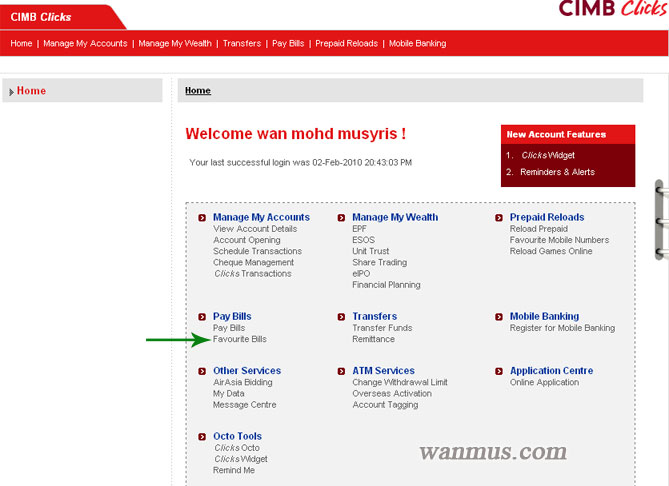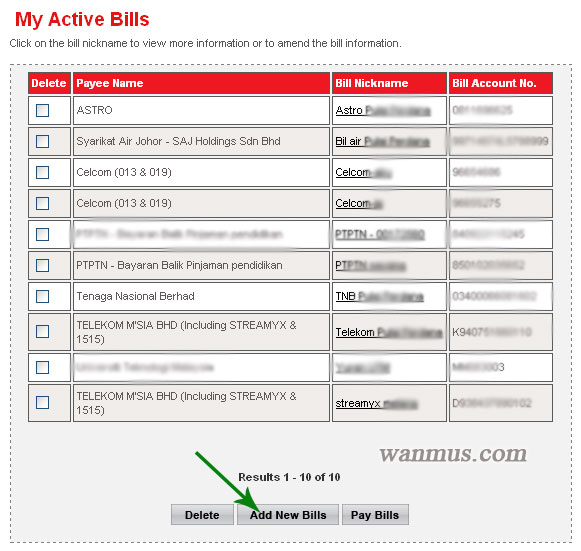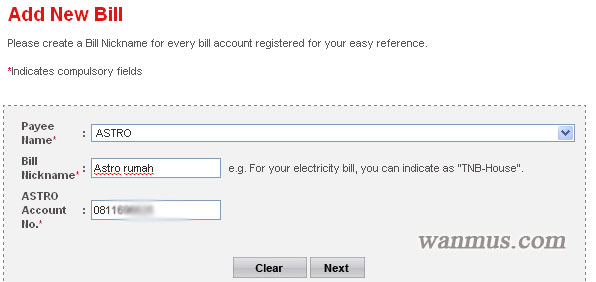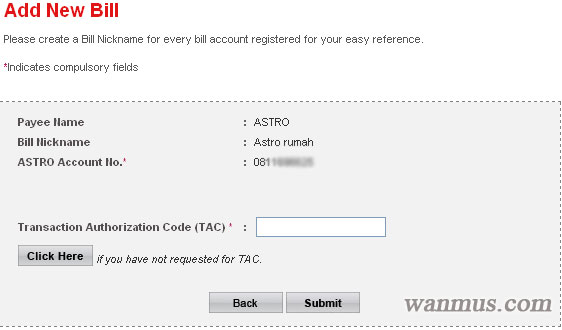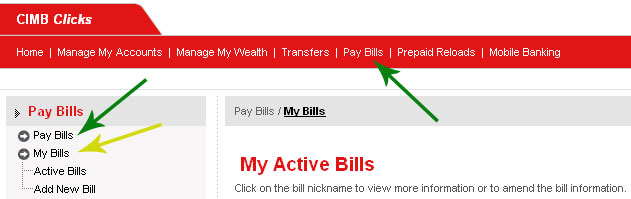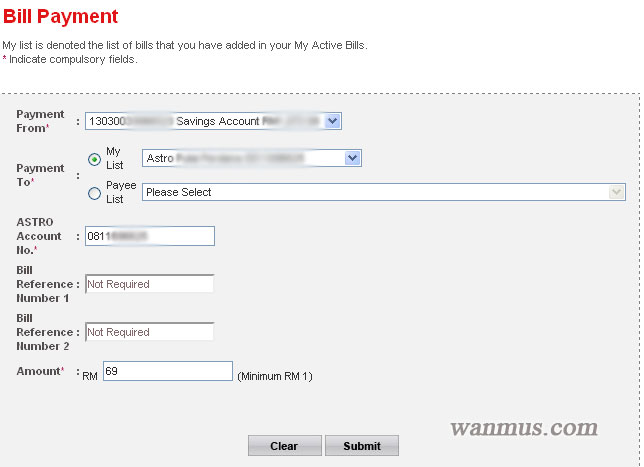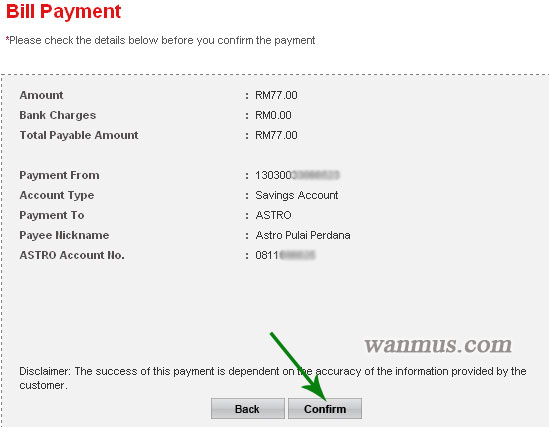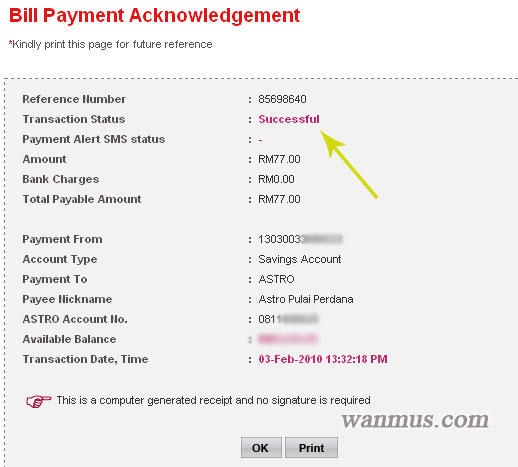Rujukan ^^
- http://bicaracyber.blogspot.com/2012/11/bayar-bil-melalui-online.html
- http://bicaracyber.blogspot.com/2012/11/paypal-ialah-satu-perniagaan-e-commerce.html
- www.googlesearch.paypal.com
hyperlink Laman sesawang bank di Malaysia serta Paypal :D
- www.paypal.com.my
- http://www.bankislam.com.my/bm/pages/bankislamvisadebitcard-i.aspx?tabs=2
- www.maybank.com.my
- www.TH.com
Kebaikan pembayaran bil utiliti menerusi laman sesawang :)
1. Tidak perlu beratur dikaunter
2. Tidak memakan masa yang lama
3. Lebih selamat digunakan
4. Menjimatkan kos
5. Data dan pembayaran cepat dikemas kini .
kaedah pembayaran bil utiliti menerusi laman sesawang paypal :)
Pastikan anda ada debit kad Maybank yang sah (kad ATM yang ada gambar cherry) dan boleh check secara online. Untuk debit kad bank yang lain, anda perlu pastikan cara setting dengan bank masing-masing. Sebab lain bank, lain cara settingnya.
1. Buka link http://www.paypal.com dan klik sign up.
2. Bila sudah klik sign up, akan keluar gambar seperti dibawah. Jangan lupa pilih negara dan klik ‘get started’ kat bahagian ‘premier’.
3. Selepas itu, isi form yang keluar dengan maklumat yang betul. Untuk bahagian nama, Jika nama anda ada 3 suku kata, contoh : Ahmad bin Abu, isi macam biasa. Tapi jika nama anda cuma 2 suku kata, contoh: Ahmad, isikan ‘first name’ dengan Ahmad dan ‘last name’ dengan Abu. Biarkan middle name kosong.
4. Bila sudah isi form, klik ‘agreed and get started’. Bila sampai tahap ini, akan keluar gambar seperti di bawah. Step in, i anda isi saja no.kad, lepas itu tunggu email untuk step seterusnya.
5. Lupa pulak nak bagitahu, pada tahap ini PayPal akan potong RM10 dari akaun Maybank untuk pastikan no kad yang dimasukkan tadi adalah milik sendiri dan bukan orang lain. Tapi jangan risau, selepas debit kad confirm, PayPal akan kembalikan RM10 tersebut ke dalam akaun PayPal.
6. Biasanya, untuk confirmkan debit kad tersebut akan mengambil masa 2 ke 30 hari. Ikut statement bank. Kalau maybank 2 hari saja dan boleh check terus secara online tanpa perlu tunggu statement sampai rumah.
7. Cara nak confirmkan debit kad, log in akaun PayPal kemudian klik ‘confirm debit card’ dan masukkan 4 angka rahsia. Dari mana nak dapatkan 4 angka rahsia. Ok, 4 angka itu boleh dapatkan di statement maybank.
8. Terlebih dahulu, buat log in dulu maybank2u. Lepas itu, klik ‘accounts and banking’ di tab menu. Dan seterusnya klik ‘wadiah saving account’. Kemudian akan keluar gambar sebagaimana gambar bawah ini.
9. Sila klik ‘debit card history’, Akhir sekali akan keluar statement. So, Dari mana hendak ambil 4 angka, ambil selepas perkataan ‘SALE PP XXXX‘. Kemudian masukkan angka tersebut dekat bahagian kotak untuk confirm debit kad di akaun paypal yang kita buka tadi, terus save dan boleh shopping guna akaun paypal.
Apa-apa pun, sentiasa check email anda. Sebab PayPal akan hantar email samada langkah-langkah yang anda buat tu berjaya atau tidak.
cara-cara pembayaran bil utiliti menerusi laman sesawang :
1. Kaedah pembayaran bil utiliti laman sesawang bank
Bil yang dimaksudkan ialah segala jenis bil yang menerima bayaran online termasuklah bil telefon TM, celcom, maxis, digi, astro, bil PTPTN, bil air, bil TNB dan sebagainya. Sebenarnya beberapa langkah yang perlu anda ikut iaitu:
- Pastikan penerima bayaran anda termasuk dalam sistem bank anda
- Kenalpasti nombor akaun bil anda
- Jadikan bil anda “favorite bil” supaya mudah nak bayar lepas ni
- Pastikan maklumat lengkap id anda
- Semak dahulu
- Buat bayaran
Berikut ditunjukkan contoh nombor akaun beberapa bil utiliti yang biasa. Nombor akaun itu sebagaimana diunderline dibawah:
Sekarang kita pergi ke langkah seterusnya iaitu setup bil ini sebagai favourite bil untuk dbayar setiap bulan...
Nombor akaun ini sama saja setiap bulan, cuma nilai bayaran saja berbeza setiap bulan. .
Ini contoh buat favourite bil guna cimbclicks.com.my Jika melalui Maybank2u pun lebih sama langkahnya.
- 1- Jom mulakan..Mula-mula anda perlu login ke cimbclicks.com.my dengan username dan password yang telah anda daftarkan. Paparan seperti di bawah akan muncul. Klik pada link “Favourite Bills” di bawah Pay Bills.
- 2- Paparan di bawah akan muncul. Di sini akan ditunjuk senarai bil yang telah anda set sebagai favourite. Kalau baru nak mula, so ruangan ni akan kosonglah. Ok, untuk seterusnya, Klik pada butang “Add New Bills”.
- 3- Di sini, and aperlu masukkan maklumat bil dan penerima bayaran tu. Contoh seperti di bawah ialah saya masukkan bil astro saya. Pastikan “Payee Name” tu betul ek. Bill nickname tu anda boleh letak apa2..Ini hanya untuk memudahkan anda kenalpasti bil tu nanti..Ni penting jika sesiapa bayar bil untuk 2-3 buah rumah. Nombor akaun tu boleh semak seperti saya terangkan kat atas tadi. Kemudian klik “NEXT”
- 4- Paparan di bawah akan keluar untuk pengesahan. Pastikan nombor akaun bil anda tu betul. Kemudian masukkan TAC, pastu klik ”SUBMIT”
- 5- Pastikan proses di atas tadi successful ye. Kemudian kita pergi ke cara nak buat bayaran pula ye. Anda boleh klik mana-mana link yang ditunjukkan anak panah hijau tu untuk Pay Bills. Jika nak semak balik bil yang anda telah set tadi, boleh semak dengan tekan Active Bills di bawah My Bills seperti ditunjukkan anak panah kuning tu.
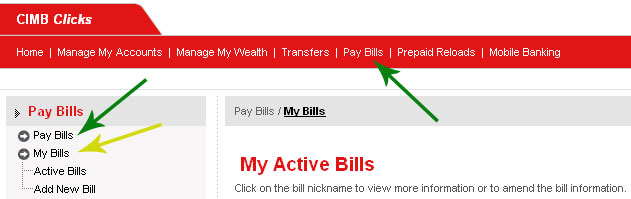
- 6- Jika anda klik link Pay Bills tadi, paparan di bawah akan keluar. Ok untuk payment from, ianya anda perlu pilih nak bayar guna akan mana satu. Ni jika anda ada 2-3 akaun atas satu nama. Kalau ada saving account je, so pilih saving account lah. Payment to tu anda pilih bil mana satu yang anda nak bayar. Jika nak pilih yang telah di set tadi, klik pada My List. Tapi jika nak buat bayaran yang belum di set, klik pada Payee List dan pilih kepada siapa anda nak buat bayaran. Pastikan nombor akaun bil anda yang keluar tu betul. Kemudian masukkan nilai bayaran yang ingin dibuat. Untuk bayaran ni, lebih pun takpe sebab nanti akan dipotong dari bil akan datang. Tulah lebihnya guna sistem online ni. Klik “SUBMIT” jika dah berpuas hati.
- 7- Sekali lagi paparan peringatan keluar. Anda diminta semak dan pastikan semua maklumat adalah betul. Jika tidak betul, klik “BACK” untuk perbaiki apa yang silap. Jika dah betul, klik “CONFIRM”
- 8- Paparan last sekali ialah bukti pembayaran telah selesai. Pastikan transaction status tu adalah “Successful” tau, baru dikira dah dibayar bil tu.

:)
OLD
Rujukan ^^
- http://bicaracyber.blogspot.com/2012/11/bayar-bil-melalui-online.html
- http://bicaracyber.blogspot.com/2012/11/paypal-ialah-satu-perniagaan-e-commerce.html
- www.googlesearch.paypal.com
hyperlink Laman sesawang bank di Malaysia serta Paypal :D
- www.paypal.com.my
- http://www.bankislam.com.my/bm/pages/bankislamvisadebitcard-i.aspx?tabs=2
- www.maybank.com.my
- www.TH.com
Kebaikan pembayaran bil utiliti menerusi laman sesawang :)
1. Tidak perlu beratur dikaunter
2. Tidak memakan masa yang lama
3. Lebih selamat digunakan
4. Menjimatkan kos
5. Data dan pembayaran cepat dikemas kini .
kaedah pembayaran bil utiliti menerusi laman sesawang paypal :)
Pastikan anda ada debit kad Maybank yang sah (kad ATM yang ada gambar cherry) dan boleh check secara online. Untuk debit kad bank yang lain, anda perlu pastikan cara setting dengan bank masing-masing. Sebab lain bank, lain cara settingnya.
1. Buka link http://www.paypal.com dan klik sign up.
2. Bila sudah klik sign up, akan keluar gambar seperti dibawah. Jangan lupa pilih negara dan klik ‘get started’ kat bahagian ‘premier’.
3. Selepas itu, isi form yang keluar dengan maklumat yang betul. Untuk bahagian nama, Jika nama anda ada 3 suku kata, contoh : Ahmad bin Abu, isi macam biasa. Tapi jika nama anda cuma 2 suku kata, contoh: Ahmad, isikan ‘first name’ dengan Ahmad dan ‘last name’ dengan Abu. Biarkan middle name kosong.
4. Bila sudah isi form, klik ‘agreed and get started’. Bila sampai tahap ini, akan keluar gambar seperti di bawah. Step in, i anda isi saja no.kad, lepas itu tunggu email untuk step seterusnya.
5. Lupa pulak nak bagitahu, pada tahap ini PayPal akan potong RM10 dari akaun Maybank untuk pastikan no kad yang dimasukkan tadi adalah milik sendiri dan bukan orang lain. Tapi jangan risau, selepas debit kad confirm, PayPal akan kembalikan RM10 tersebut ke dalam akaun PayPal.
6. Biasanya, untuk confirmkan debit kad tersebut akan mengambil masa 2 ke 30 hari. Ikut statement bank. Kalau maybank 2 hari saja dan boleh check terus secara online tanpa perlu tunggu statement sampai rumah.
7. Cara nak confirmkan debit kad, log in akaun PayPal kemudian klik ‘confirm debit card’ dan masukkan 4 angka rahsia. Dari mana nak dapatkan 4 angka rahsia. Ok, 4 angka itu boleh dapatkan di statement maybank.
8. Terlebih dahulu, buat log in dulu maybank2u. Lepas itu, klik ‘accounts and banking’ di tab menu. Dan seterusnya klik ‘wadiah saving account’. Kemudian akan keluar gambar sebagaimana gambar bawah ini.
9. Sila klik ‘debit card history’, Akhir sekali akan keluar statement. So, Dari mana hendak ambil 4 angka, ambil selepas perkataan ‘SALE PP XXXX‘. Kemudian masukkan angka tersebut dekat bahagian kotak untuk confirm debit kad di akaun paypal yang kita buka tadi, terus save dan boleh shopping guna akaun paypal.
Apa-apa pun, sentiasa check email anda. Sebab PayPal akan hantar email samada langkah-langkah yang anda buat tu berjaya atau tidak.
cara-cara pembayaran bil utiliti menerusi laman sesawang :
1. Kaedah pembayaran bil utiliti laman sesawang bank
Bil yang dimaksudkan ialah segala jenis bil yang menerima bayaran online termasuklah bil telefon TM, celcom, maxis, digi, astro, bil PTPTN, bil air, bil TNB dan sebagainya. Sebenarnya beberapa langkah yang perlu anda ikut iaitu:
- Pastikan penerima bayaran anda termasuk dalam sistem bank anda
- Kenalpasti nombor akaun bil anda
- Jadikan bil anda “favorite bil” supaya mudah nak bayar lepas ni
- Pastikan maklumat lengkap id anda
- Semak dahulu
- Buat bayaran
Berikut ditunjukkan contoh nombor akaun beberapa bil utiliti yang biasa. Nombor akaun itu sebagaimana diunderline dibawah:
Sekarang kita pergi ke langkah seterusnya iaitu setup bil ini sebagai favourite bil untuk dbayar setiap bulan...
Nombor akaun ini sama saja setiap bulan, cuma nilai bayaran saja berbeza setiap bulan. .
Ini contoh buat favourite bil guna cimbclicks.com.my Jika melalui Maybank2u pun lebih sama langkahnya.
- 1- Jom mulakan..Mula-mula anda perlu login ke cimbclicks.com.my dengan username dan password yang telah anda daftarkan. Paparan seperti di bawah akan muncul. Klik pada link “Favourite Bills” di bawah Pay Bills.
- 2- Paparan di bawah akan muncul. Di sini akan ditunjuk senarai bil yang telah anda set sebagai favourite. Kalau baru nak mula, so ruangan ni akan kosonglah. Ok, untuk seterusnya, Klik pada butang “Add New Bills”.
- 3- Di sini, and aperlu masukkan maklumat bil dan penerima bayaran tu. Contoh seperti di bawah ialah saya masukkan bil astro saya. Pastikan “Payee Name” tu betul ek. Bill nickname tu anda boleh letak apa2..Ini hanya untuk memudahkan anda kenalpasti bil tu nanti..Ni penting jika sesiapa bayar bil untuk 2-3 buah rumah. Nombor akaun tu boleh semak seperti saya terangkan kat atas tadi. Kemudian klik “NEXT”
- 4- Paparan di bawah akan keluar untuk pengesahan. Pastikan nombor akaun bil anda tu betul. Kemudian masukkan TAC, pastu klik ”SUBMIT”
- 5- Pastikan proses di atas tadi successful ye. Kemudian kita pergi ke cara nak buat bayaran pula ye. Anda boleh klik mana-mana link yang ditunjukkan anak panah hijau tu untuk Pay Bills. Jika nak semak balik bil yang anda telah set tadi, boleh semak dengan tekan Active Bills di bawah My Bills seperti ditunjukkan anak panah kuning tu.
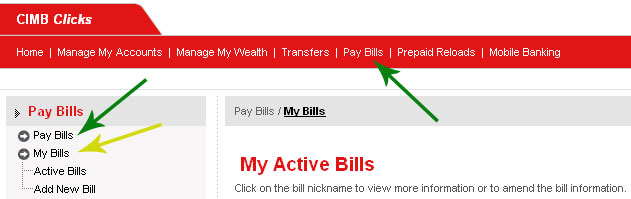
- 6- Jika anda klik link Pay Bills tadi, paparan di bawah akan keluar. Ok untuk payment from, ianya anda perlu pilih nak bayar guna akan mana satu. Ni jika anda ada 2-3 akaun atas satu nama. Kalau ada saving account je, so pilih saving account lah. Payment to tu anda pilih bil mana satu yang anda nak bayar. Jika nak pilih yang telah di set tadi, klik pada My List. Tapi jika nak buat bayaran yang belum di set, klik pada Payee List dan pilih kepada siapa anda nak buat bayaran. Pastikan nombor akaun bil anda yang keluar tu betul. Kemudian masukkan nilai bayaran yang ingin dibuat. Untuk bayaran ni, lebih pun takpe sebab nanti akan dipotong dari bil akan datang. Tulah lebihnya guna sistem online ni. Klik “SUBMIT” jika dah berpuas hati.
- 7- Sekali lagi paparan peringatan keluar. Anda diminta semak dan pastikan semua maklumat adalah betul. Jika tidak betul, klik “BACK” untuk perbaiki apa yang silap. Jika dah betul, klik “CONFIRM”
- 8- Paparan last sekali ialah bukti pembayaran telah selesai. Pastikan transaction status tu adalah “Successful” tau, baru dikira dah dibayar bil tu.

:) OLD
Bello ♥
Thank for coming

Welcome
Bounjour Alls ! Welcome to My world . Please don't copy anything here . Be a good girl and boy . Leave me a nice speak at my cbox ^^ Feel free to navigate around here :)Change it
Mood : I'm Bored -.-
Status : Me know me cute :p
[be a flying dutchman xD]
Chating here ♥
Leave your footprint here
 Put your cbox
Put your cbox
Awesome people ♥
Thank for following me
 Put your Followers widget
Put your Followers widget
Credits ♥
Don't ever remove the credit
 Basecode:Masterly Tapir
Basecode:Masterly Tapir
Template:Izyanyancinnamon
Other help:B
L
O
G
S
K
I
N
Best View:Google Mozilla
Owner blog: Your Name
Remember!!dont remove this section!!
|
|